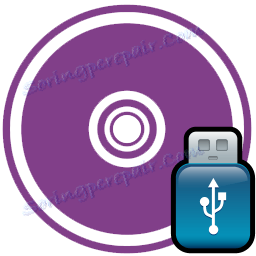UltraISO: Snimanje diska na USB bljesak
Slika diska je točna digitalna kopija datoteka koje su napisane na disk. Slike su korisne u različitim situacijama, kada nema načina upotrebe diska ili pohrane informacije koje se stalno trebaju prepisivati na diskove. Međutim, možete snimati slike ne samo na disku, već i na USB bljesak voziti, a ovaj članak će vam pokazati kako to učiniti.
Za snimanje slike na disk ili USB bljesak, potrebno vam je jedno od sljedećeg: programi za snimanje diskova , a jedan od najpopularnijih programa ove vrste je UltraISO. U ovom ćemo članku detaljno opisati kako zapisati sliku diska na USB flash pogonu.
Snimanje slike na USB flash pogon putem UltraISO
Prvo, trebate razumjeti, a za ono što je potrebno snimiti sliku bljesak voziti na sve. A onda postoji mnogo odgovora, ali najpopularniji razlog za to je napisati Windows na USB bljesak voziti ga instalirati s USB pogon. Možete pisati Windows na USB bljesak voziti preko UltraISO baš kao i bilo koja druga slika, plus snimanje na USB bljesak voziti je da oni plijen rjeđe i traju mnogo dulje od redovitih pogona.
Iz ovog razloga ne možete snimati sliku diska na flash pogon. Na primjer, možete stvoriti kopiju licenčnog diska, koja će vam omogućiti reprodukciju bez korištenja diska, međutim, još uvijek morate koristiti bljesak voziti, ali je mnogo praktičniji.
Snimanje slika
Sada kada smo shvatili kako bi moglo biti slanje snimke diska na USB bljesak, idemo na sam postupak. Prvo trebamo otvoriti program i umetnuti USB bljesak voziti u računalo. Ako postoje potrebne datoteke na flash pogonu, kopirajte ih, inače će ih zauvijek izgubiti.
Najbolji program pokrenite u ime administratora, tako da nema problema s pravima.
Nakon pokretanja programa, kliknite "Open" i pronađite sliku koju trebate napisati na USB flash pogonu.
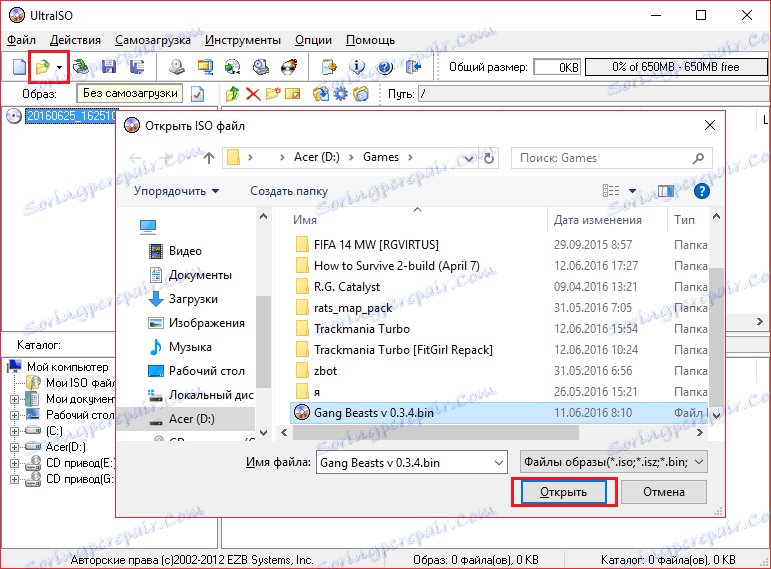
Zatim odaberite stavku izbornika "Boot" i kliknite na "Snimanje slike na tvrdom disku".
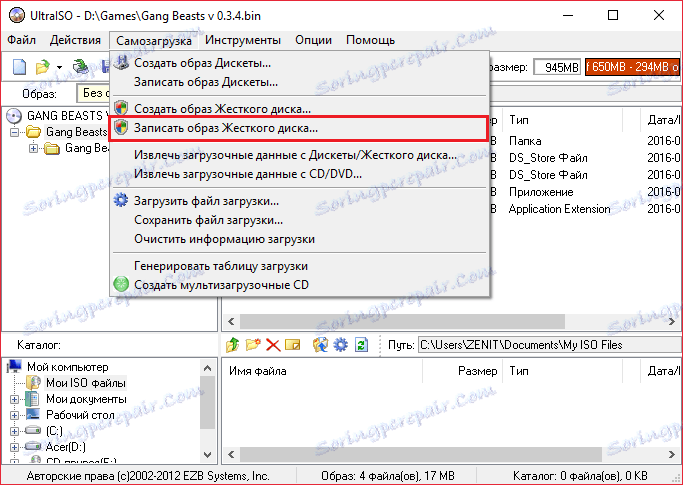
Sada provjerite odgovaraju li parametri u donjoj slici postavke programa.
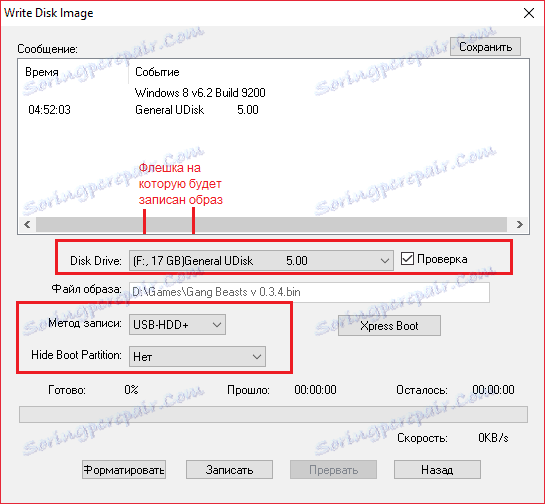
Ako vaš bljesak voziti nije formatiran, trebali biste kliknuti "Format" i formatirati ga u datotečnom sustavu FAT32. Ako ste već formatirali flash disk, kliknite "Write" i slažete se da će sve informacije biti izbrisane.
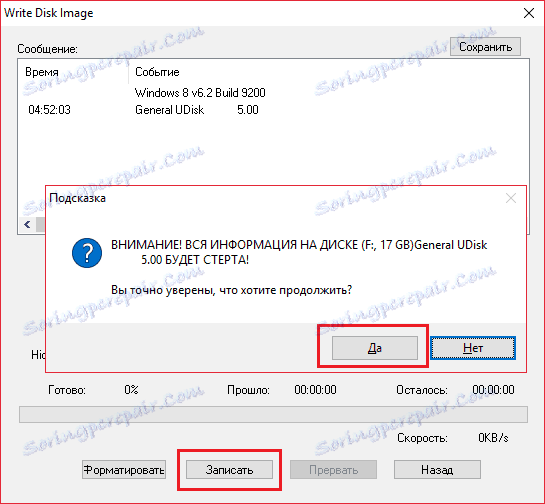
Nakon toga, ostaje samo pričekati (približno 5-6 minuta na 1 gigabajt podataka) za kraj snimanja. Kada program završi snimanje, možete ga sigurno isključiti i koristiti flash pogon, koji sada može bitno zamijeniti disk.
Ako ste jasno slijedili upute, naziv bljeskalice trebao bi se promijeniti na ime slike. Na taj način možete napisati bilo koji flash pogon, no ipak je najkorisnija kvaliteta ove funkcije to što je moguće ponovno instalirati sustav s USB flash pogona bez korištenja diska.